一键还原精灵如何恢复系统
- 分类:帮助 回答于: 2019年06月18日 09:48:00
一键还原精灵如何恢复系统呢?有些小伙伴就是那么有远见,为了防止在系统出现问题时束手无策,就使用一键还原精灵进行了系统备份。下面,我就给大家介绍一下一键还原精灵恢复系统的简单方法,赶紧来瞧瞧吧
一键还原是在具有系统备份的情况下,不重装系统就能将系统还原到正常状态,操作非常简单,深受广大网友的喜爱。今天,我就给大家分享一下使用一键还原精灵恢复系统的图文教程
一键还原精灵使用教程
1、在一键还原之前我们需要有之前电脑正常时候的系统备份,否则没办法进行一键还原哦。打开一键还原精灵,可以看到最后一次为电脑备份系统的时间,点击一键还原按钮
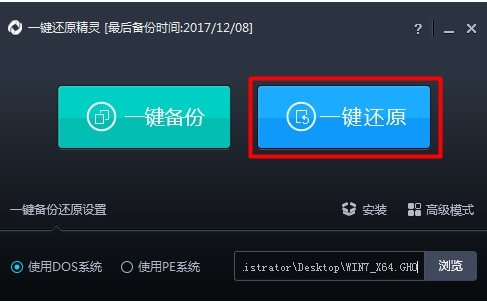
一键还原精灵使用教程电脑图解1
2、出现提示窗口,点击确定
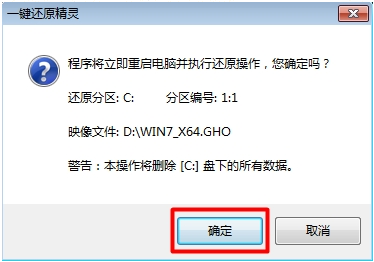
恢复系统电脑图解2
3、选择红色方框中的选项,回车

一键还原精灵电脑图解3
4、之后就等待系统的一键还原就可以啦
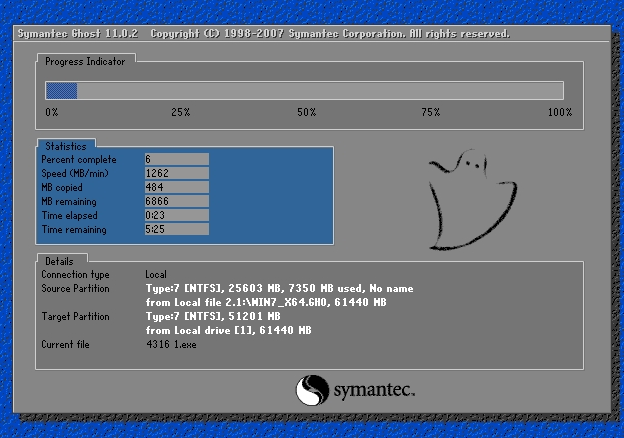
一键还原精灵使用教程电脑图解4
以上就是一键还原精灵恢复系统的方法了,其实一键还原就相当于重装系统了,如果没有系统备份的话完全可以选择一键重装系统的软件进行协助我们重装系统
 有用
26
有用
26


 小白系统
小白系统


 1000
1000 1000
1000 1000
1000 1000
1000 1000
1000 1000
1000 1000
1000 0
0 0
0 0
0猜您喜欢
- 想知道装系统多少钱呢2020/10/14
- vob格式用什么打开2021/02/07
- 电脑开机只显示dell就不动了怎么办..2021/03/13
- 输入法切换不出来,小编教你怎么切换..2018/09/29
- 教你表格中的文字怎样左移..2020/09/25
- 激光打印机和喷墨打印机的区别在哪..2022/04/25
相关推荐
- 华硕win10开机直接bios界面怎么办..2021/02/12
- 电脑启动不了怎么办?2019/06/01
- 双通道内存有什么好处,小编教你双通道..2018/08/11
- 以太网连接怎么改成连接宽带..2021/03/25
- mdt装系统两个硬盘如何安装到固态硬盘..2021/03/17
- 打印机打出来是白纸,小编教你解决打印..2018/08/29

















